一、信息服务iis管理器安装
1,点击打开“服务器管理器”-->选择“角色”-->选择“添加角色”,打开“添加角色向导”
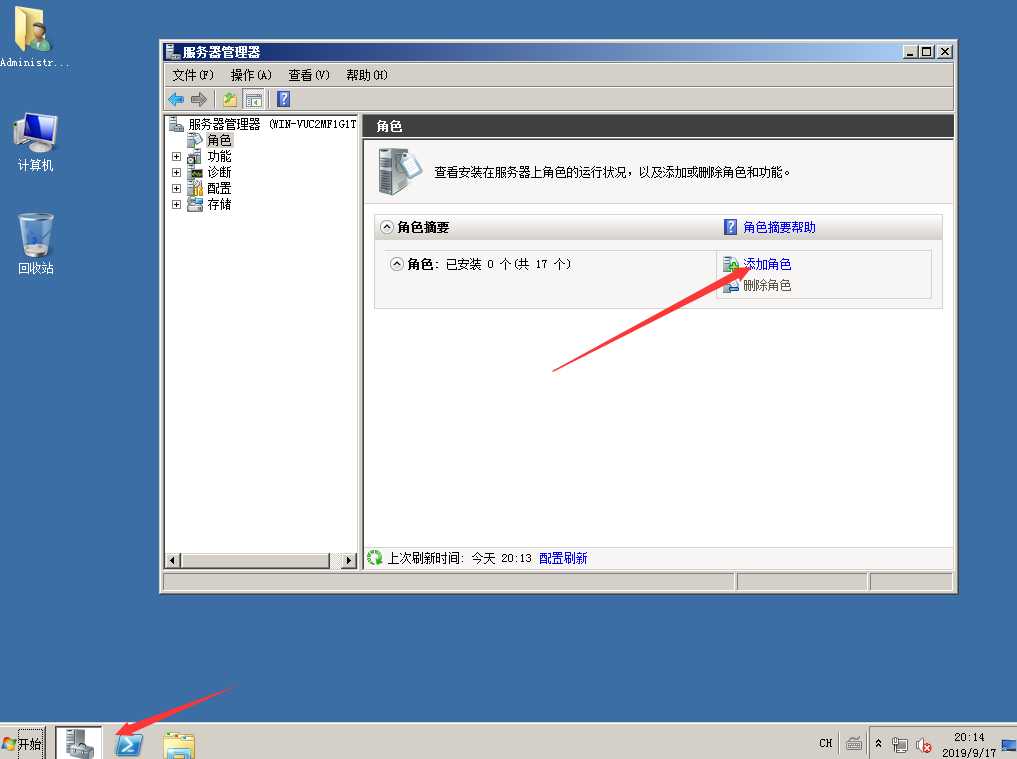
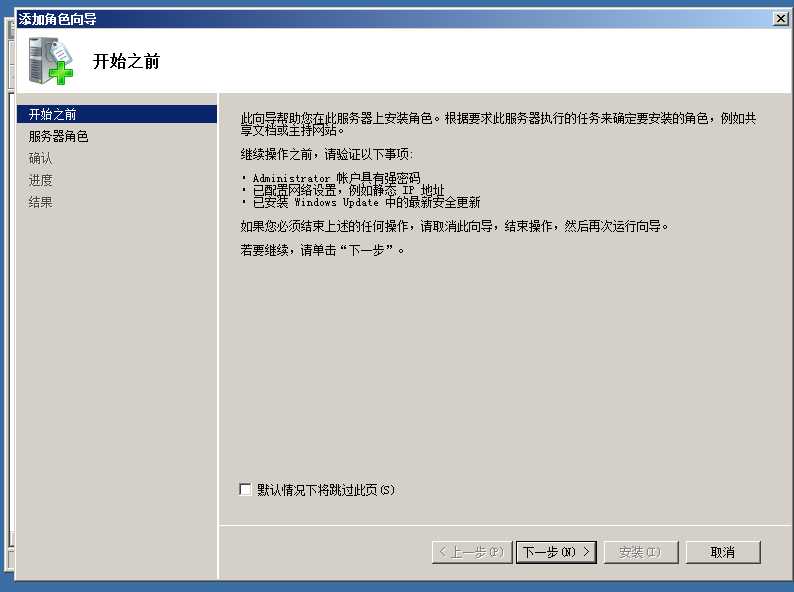
2,点击“下一步”-->勾选“web服务器(IIS)”-->点击"下一步"
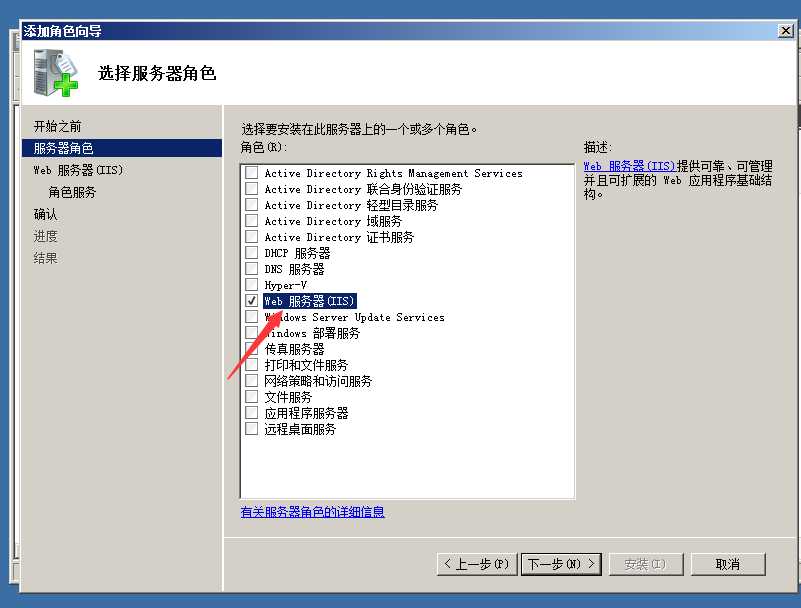
3,“角色服务”窗口,勾选所需要的服务-->点击“下一步”
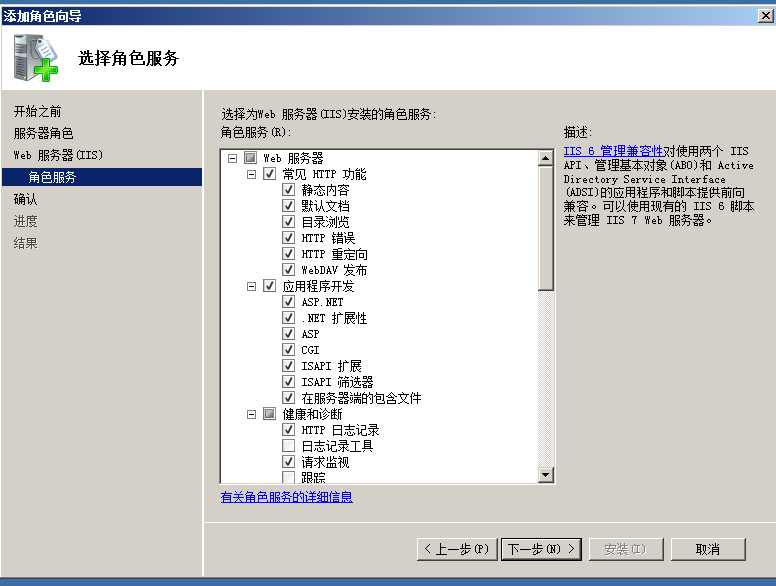
4,“确认安装选择”窗口,确认好自己需要的服务之后,点击安装,等待安装完成
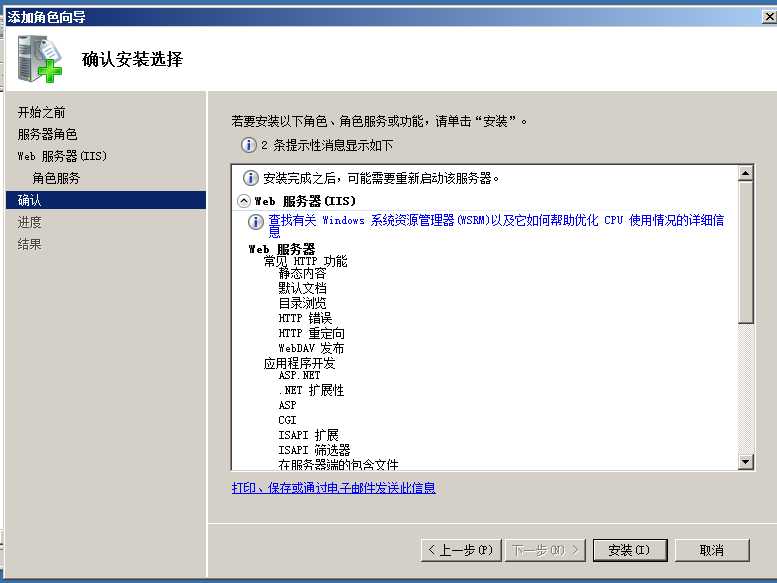
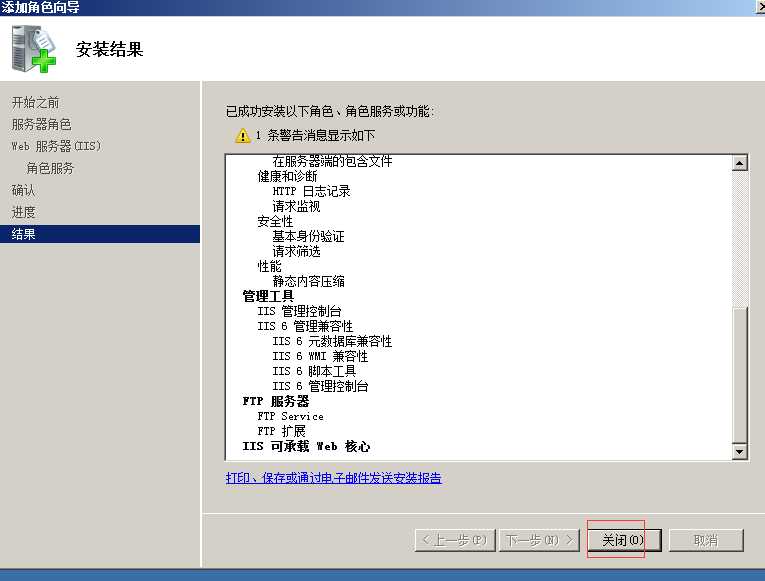
5,打开浏览器,输入本机Iip地址,或者127.0.0.1看IIS的界面出现,说明IIS安装成功

二、搭建网站
1,下载网站源码,推荐到:站长源码之家,下载源码,http://down.chinaz.com/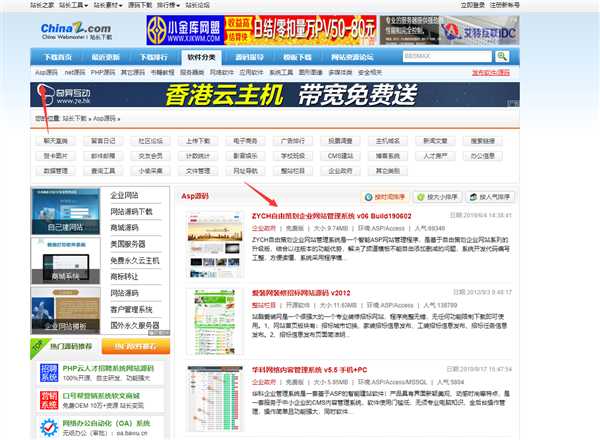
2,下载好网站源码之后,解压出网站源文件,放到自己要搭建的网站目录下
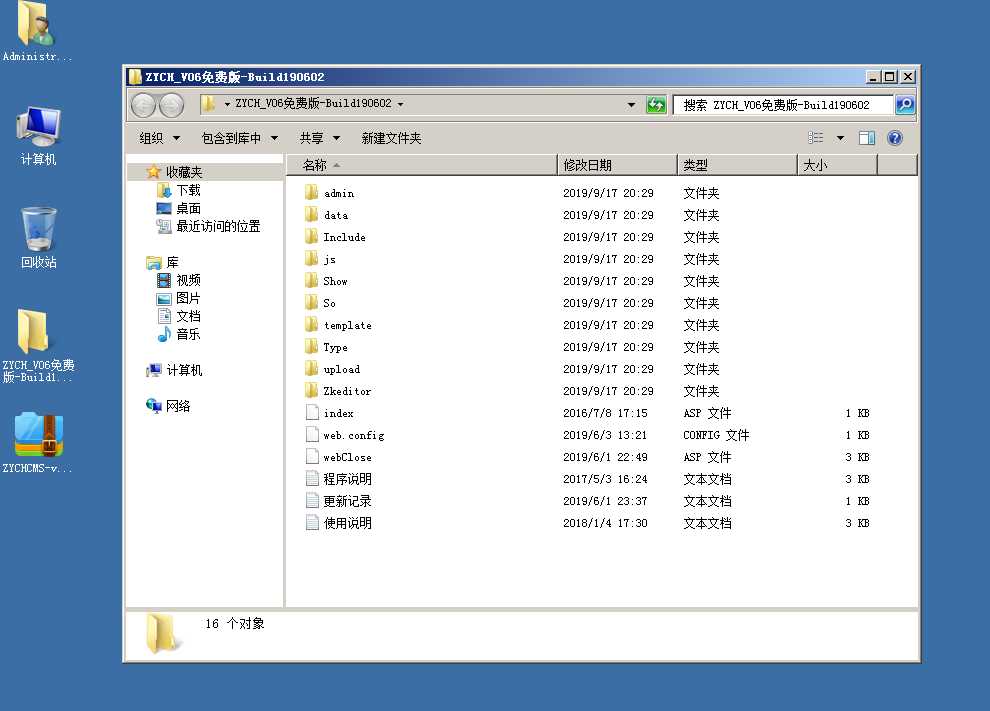
3,打开iis信息服务管理器 --> 左侧找到“网站”,右键的那几--->选择“添加网站”
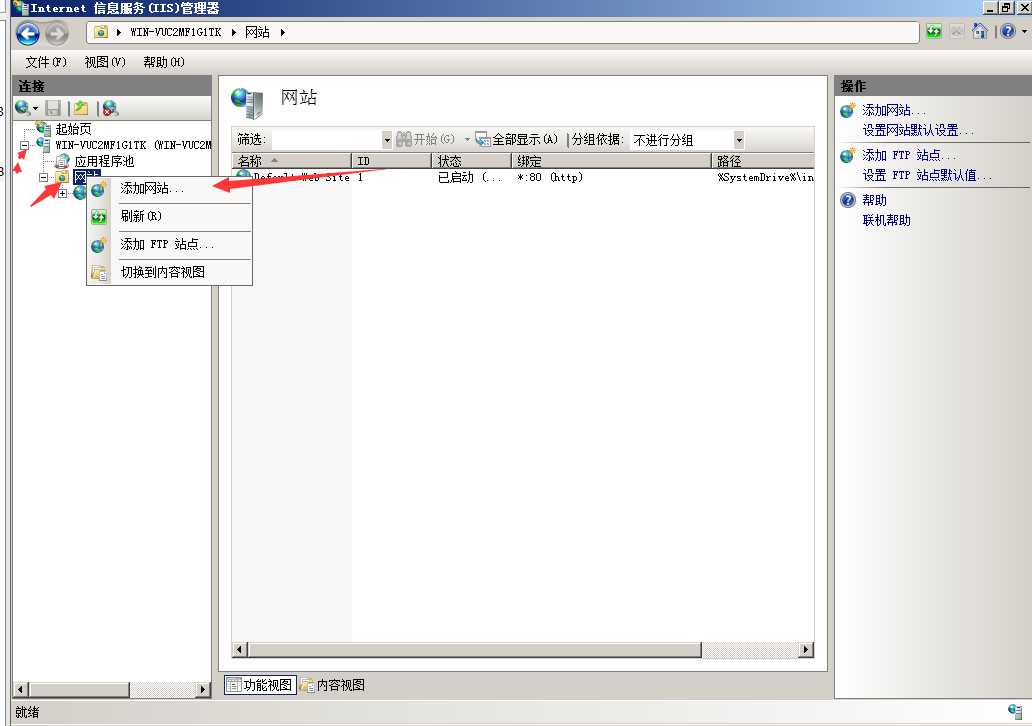
4,“添加网站”窗口,网站名称自行填写,物理路径,选择,之前自己解压放好的网站源码目录,绑定就默认http,ip地址选择本机ip,端口默认就用80,点击确定
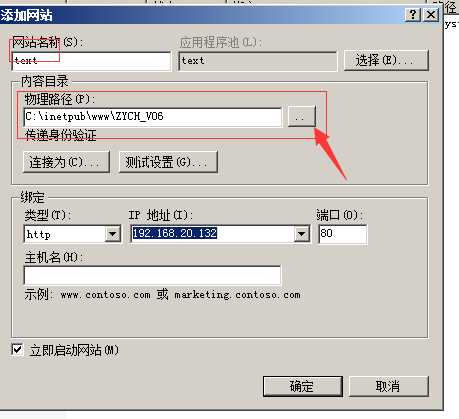
5,之前步骤完成之后,可以看到左侧“连接”局域栏里出现了自己建立的网站,因为下载的源码为asp编写的源码,所有先设置下默认文档,找到“默认文档”双击,进入“默认文档“窗口之后,点击添加,键入index.asp,确定
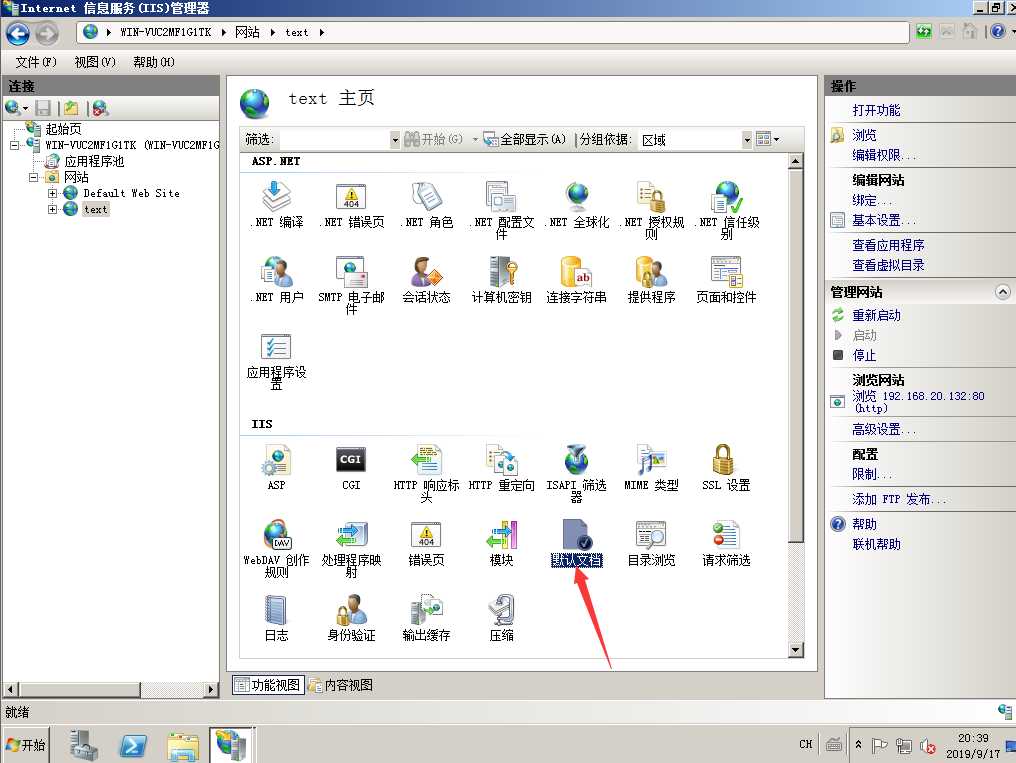
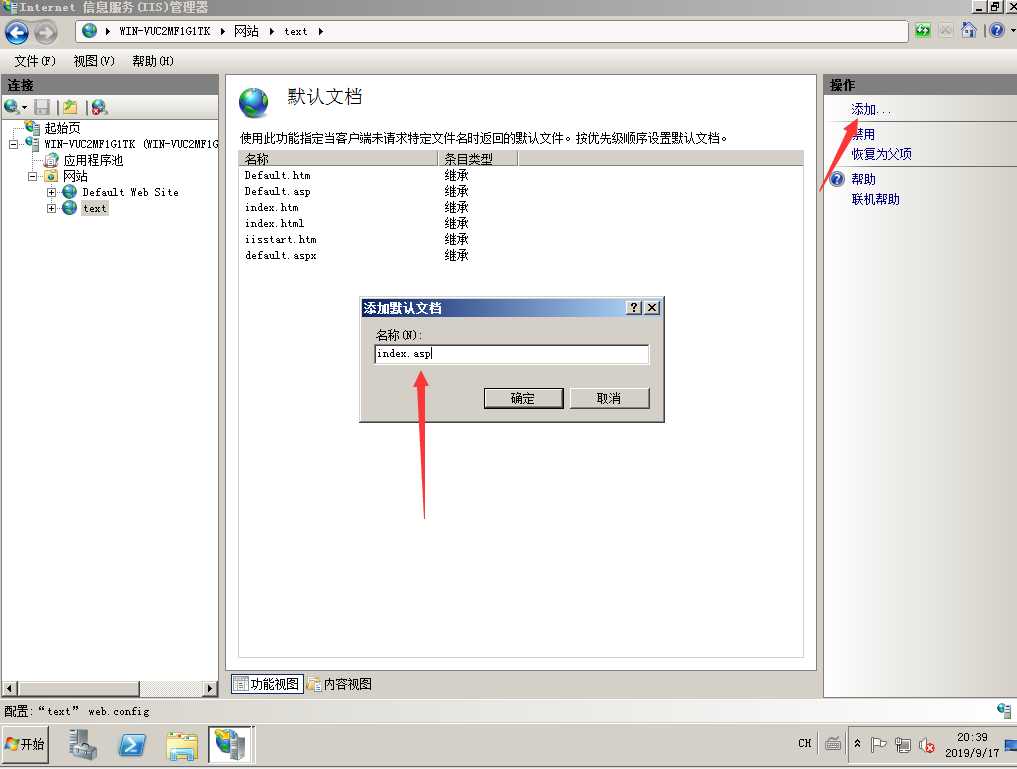
6,设置”启用父路径“,在iis中间窗口,找到”asp“双击打开,打开"asp"窗口,启用父路径下拉菜单,选择”true“,点击应用
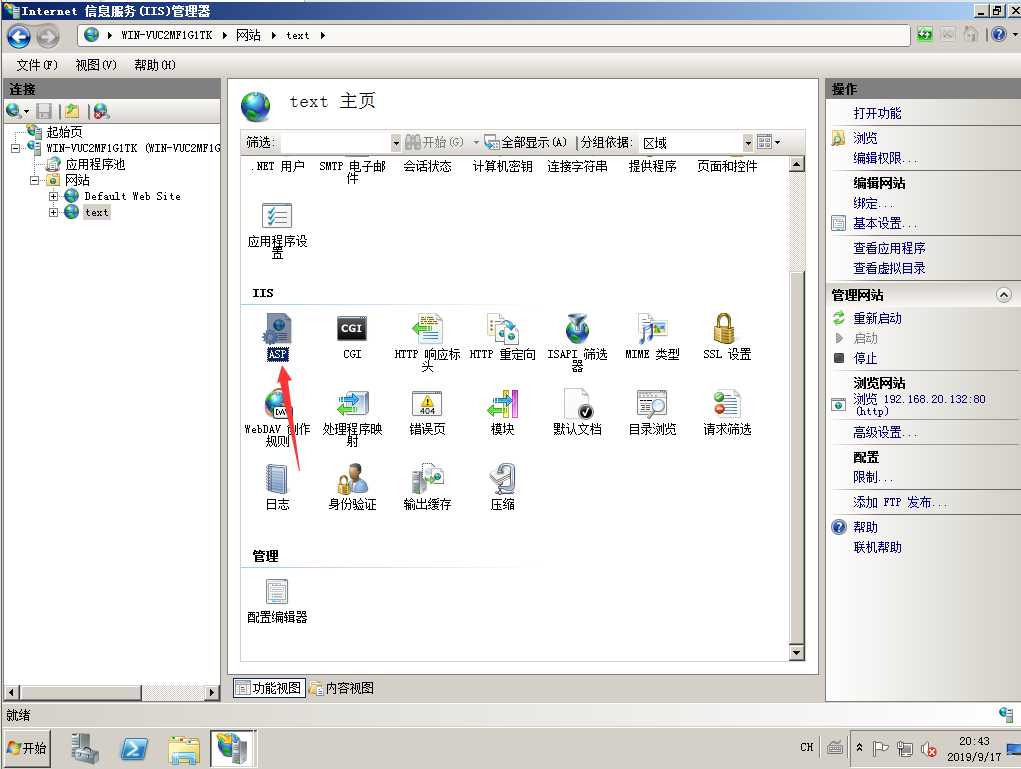
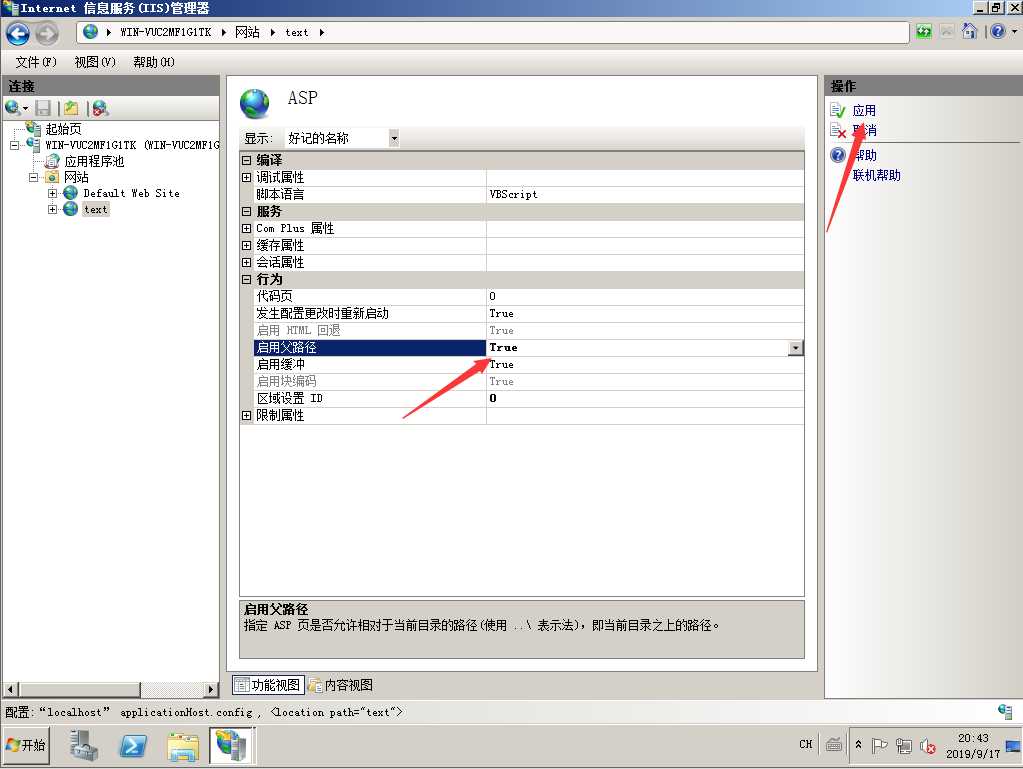
未完待续
2019-9-9:基础学习,windows server 2008 r2,搭建web服务器和FTP服务器
原文:https://www.cnblogs.com/sym945/p/11537583.html